当前位置:首页 > 大白菜资讯 > win7音量图标不见了如何解决?win7音量图标不见了的4个原因和解决方法
win7音量图标不见了如何解决?win7音量图标不见了的4个原因和解决方法
最近有位朋友在使用win7系统的时候,发现win7音量图标不见了,不知道如何解决。其实,这个问题出现的原因虽然比较多,但是解决方法还是比较简单的。针对这个问题,下面小编就来说一下win7音量图标不见了的原因和解决方法吧!
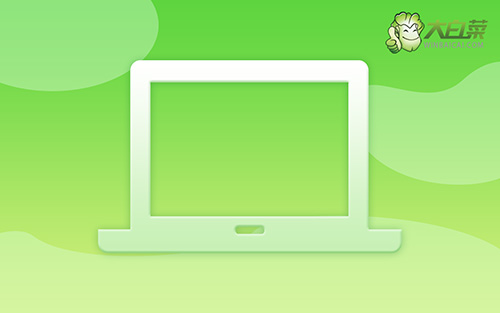
win7音量图标不见了的原因和解决方法!
原因一:Win7系统图标可能被隐藏了
解决方法:显示win7音量图标!
1、 鼠标右击任务栏空白处,在选项中选择“属性”
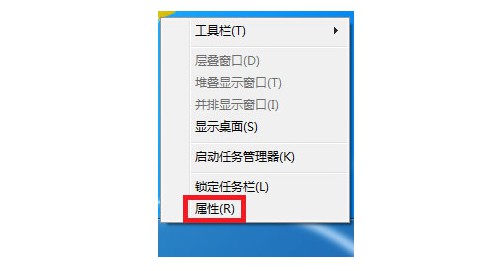
2、 在菜单属性界面中,找到中间的“自定义”选项并点击
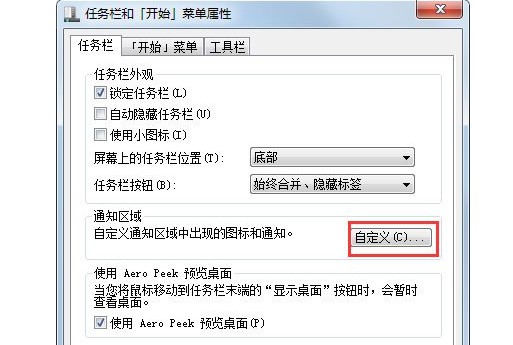
3、 在接下来的界面中,我们要找到“打开或关闭系统图标”并点击
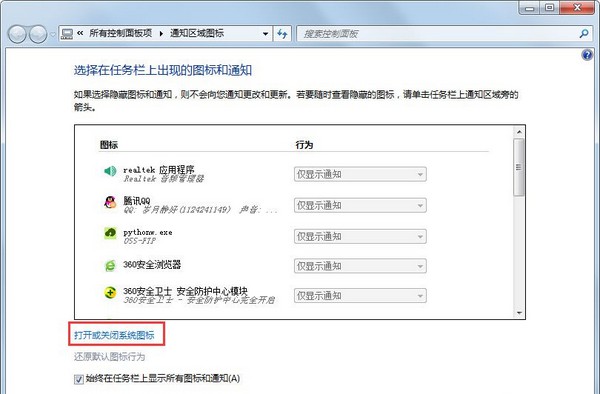
4、 最后,在出现的界面中找到“音量”,在行为下方选择“打开”,这样回到桌面就可以在任务栏中看到音量图标了
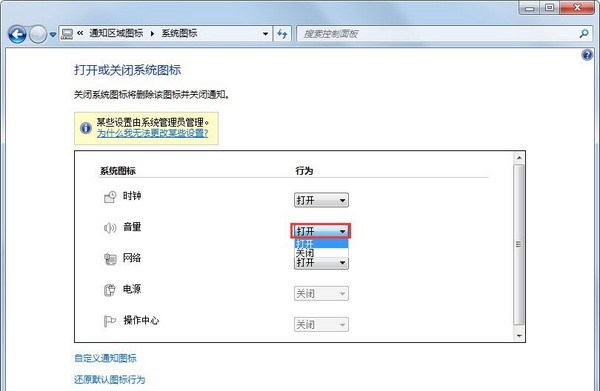
原因二:Win7系统可能进程出错
解决方法:新建win7进程!
1、 进入win7系统桌面,按键盘上的CTRL+shift+DEL,进入下一步

2、 在出现的蓝色界面中,点击选择任务管理器进入
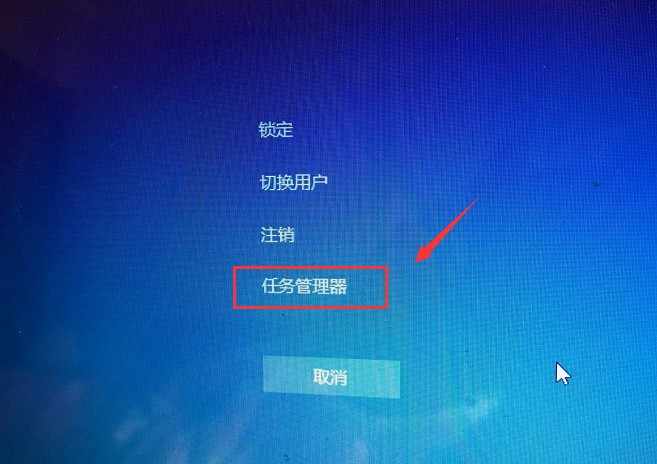
3、 然后,在任务管理器界面中,点击切换到进程选项
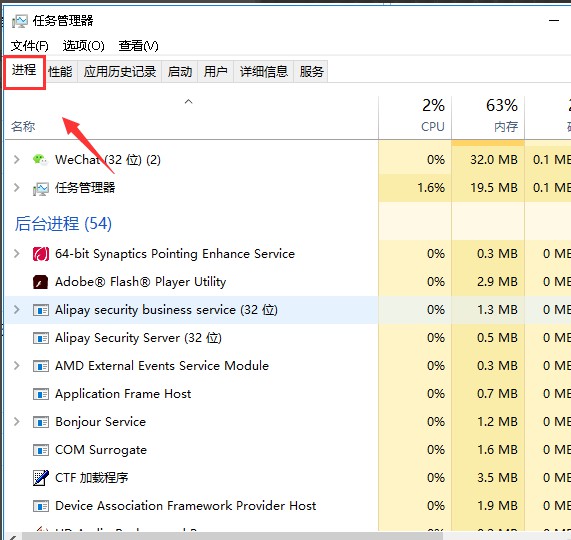
4、 在进程中找到explorer.exe,鼠标右键该进程,如下图所示,右键选择结束进程
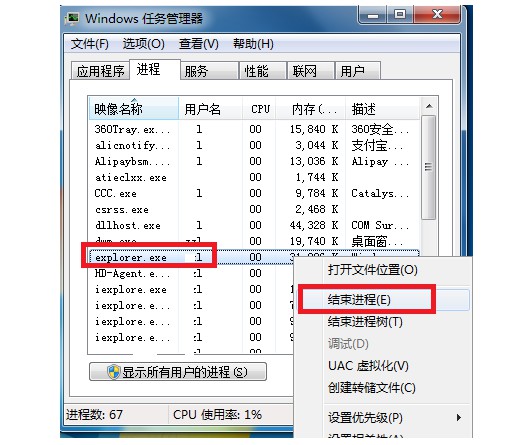
5、 然后,在弹出的提示框中,点击确定,这时系统桌面所有图标都会消失
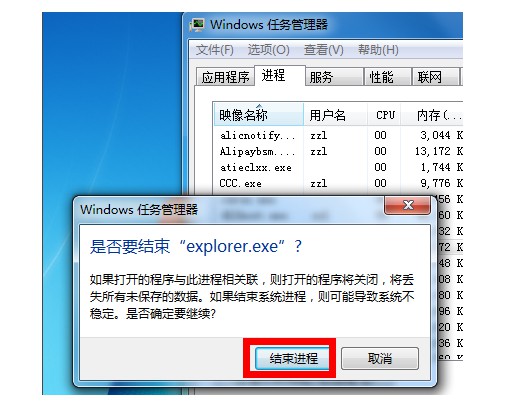
6、 我们回到任务管理器界面,点击文件,选择新建任务运行
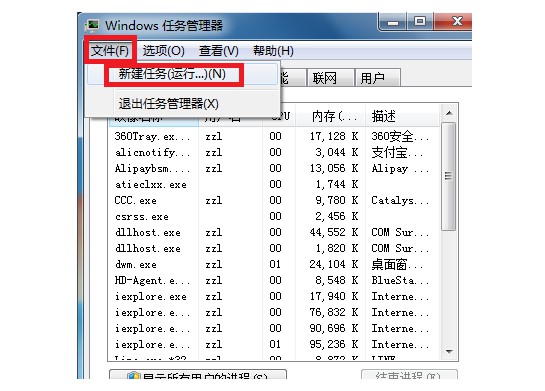
7、 在运行窗口输入explorer。点击确定,这时桌面恢复正常,win7桌面音量图标也回来了
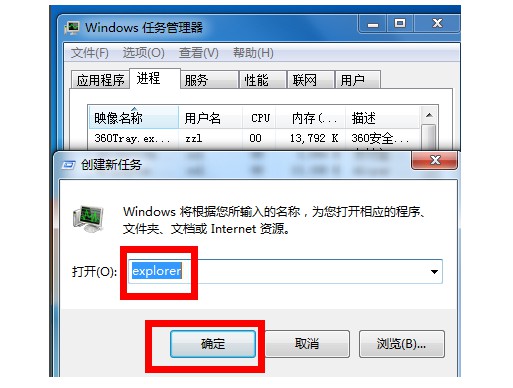
原因三:Win7音量服务启动出错!
解决方法:启动win7服务!
1、 打开电脑按键盘WIN+R打开运行,然后输入 services.msc 回车
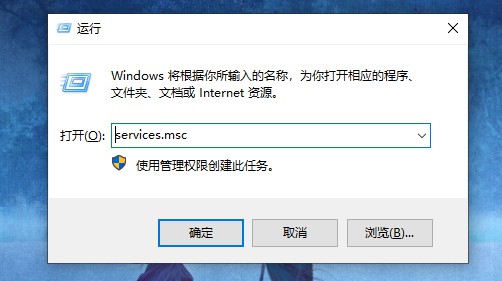
2、 在服务中找到“Windows Audio”并双击打开
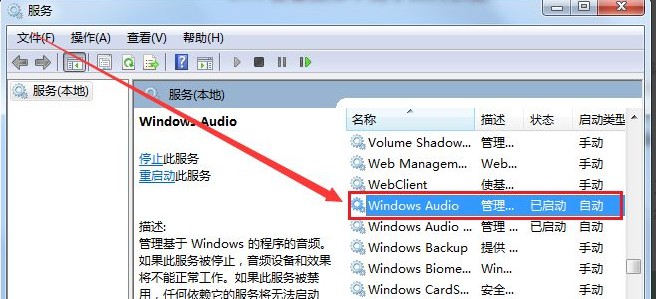
3、 最后,将这个win7声音服务设置为“自动”,并启动服务,就可以恢复win7桌面音量图标
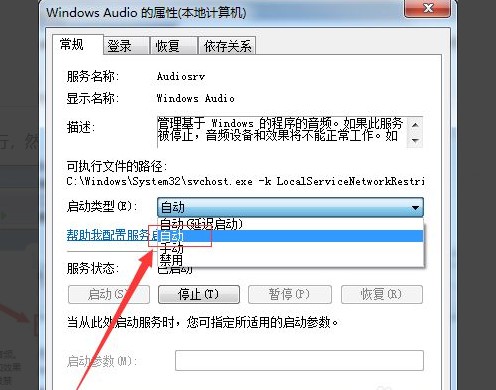
原因四:Win7声卡驱动有关的程序被破坏或驱动程序安装错误
解决方法:重新安装win7声音驱动!
1、 右键点击计算机—属性——"设备管理器",在设备管理器中的“声音、视频和游戏控制器”中查看声卡是否是正常运行的
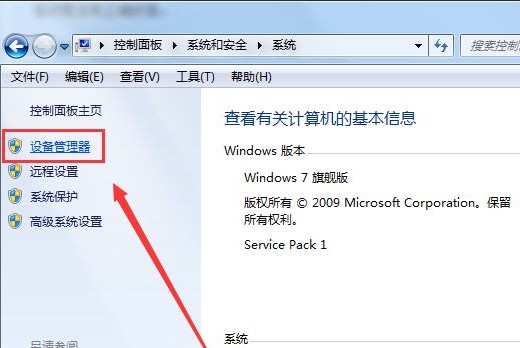
2、 如果设备管理器中存在未知设备,或声卡出现感叹号,那么可以使用第三方驱动软件进行声卡驱动修复或安装即可
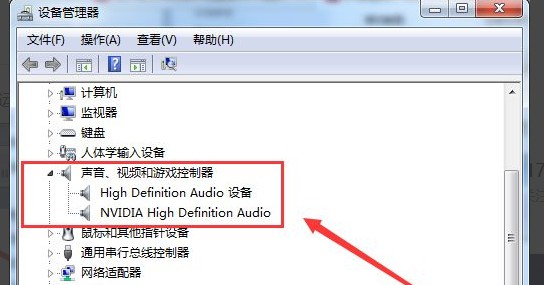
以上就是win7音量图标不见了的原因和解决方法,如果你也遇到了win7音量图标不见了的情况,不知道如何解决,可以参考以上的原因来分析并找出解决方法,希望可以帮助到有需要的朋友。

